WINDOWS OS
Hướng dẫn cài đặt Windows 10 và 11
Cài đặt Windows là một công việc thường xảy ra khi máy tính người dùng bị chậm hay thường xuyên xảy ra lỗi hoặc đơn giản chỉ muốn cài một hệ điều hành Windows mới để trãi nghiệm những tính năng mới. Vì vậy, hôm nay tôi sẽ hướng dẫn các bạn có thể cài đặt được một hệ điều hành Windows chính gốc từ Microsoft theo những bước cài đặt đơn giản và tự động nhất có thể, cũng như làm sao để sao lưu và khôi phục các thiết lập máy tính như ban đầu nhất có thể.
Tạo USB cài đặt Windows 10 và 11 bằng Rufus
Bước 1: Chuẩn bị
- Một USB có dung lượng 8Gb trở lên.
- Một file .iso Windows chính gốc tại đây
- Phần mềm Rufus tạo USB boot tại đây
Bước 2: Thực hiện tạo USB boot cài đặt Windows bằng Rufus
- Mở phần mềm Rufus lên
- Chọn USB bạn muốn tạo USB boot
- Chọn file .iso Windows đã tải về.
- Tùy chọn cài đặt theo chuẩn boot UEFI hay Legacy. Nhấn và giữ ALT+E để tích hợp boot cả UEFI và Legacy.
- Chuẩn UEFI (Thường là máy tính mới) : Chọn Partition scheme là GPT.
- Chuẩn Legacy (Thường là máy tính củ): Chọn Partition scheme là MBR.
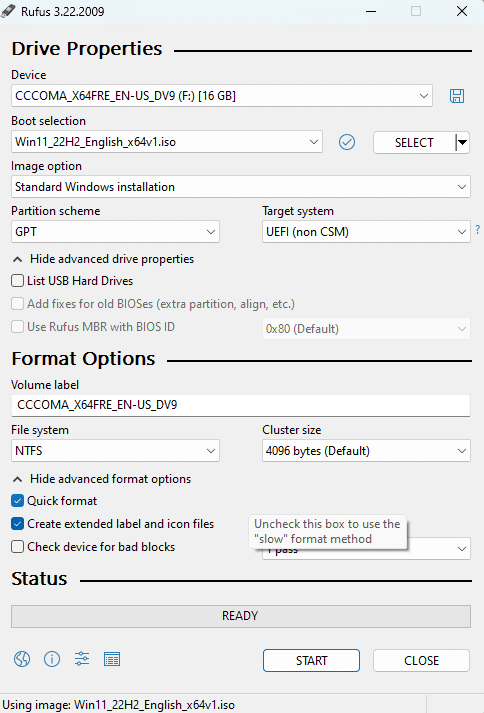
- Nhấn nút Start để bắt đầu quá trình tạo USB boot.
Thực hiện cài đặt Windows 10 và 11 tự động
Khi thực hiện cài đặt Windows 10 và 11, bạn phải thực hiện cấu hình nhiều loại cài đặt như ngôn ngữ, key Windows và phân chia phân vùng ổ cứng cài đặt Windows. Sau khi cài đặt xong, các bạn tiếp tục qua các bước thiết lập trãi nghiệm người dùng (oobe) như thiết lập bàn phím, tài khoản và các thiết lập cá nhân riêng khác. Mặt dù những quá trình đó sẽ dễ dàng với nhiều người, nhưng nó sẽ tốn nhiều thời gian cho việc cấu hình và trả lời những câu hỏi.
Vì vậy, trong bài hướng dẫn này, tôi sẽ hướng dẫn quy trình cài đặt Windows 10 và 11 một cách tự động nhất có thể gồm những bước sau:
Bước 1: Tạo tệp Autounattend.xml trả lời tự động các bước cài đặt Windows
- Truy cập trang https://www.windowsafg.com
- Chọn Desktop > Windows 10/11 UEFI ( Nếu các bạn cài đặt máy tính củ theo chuẩn Legacy thì chọn Windows 10/11 MBR. Ở đây cũng có tùy chọn cho Windows 7, 8 và XP)
- Tạo tệp trả lời tự động như hình bên dưới
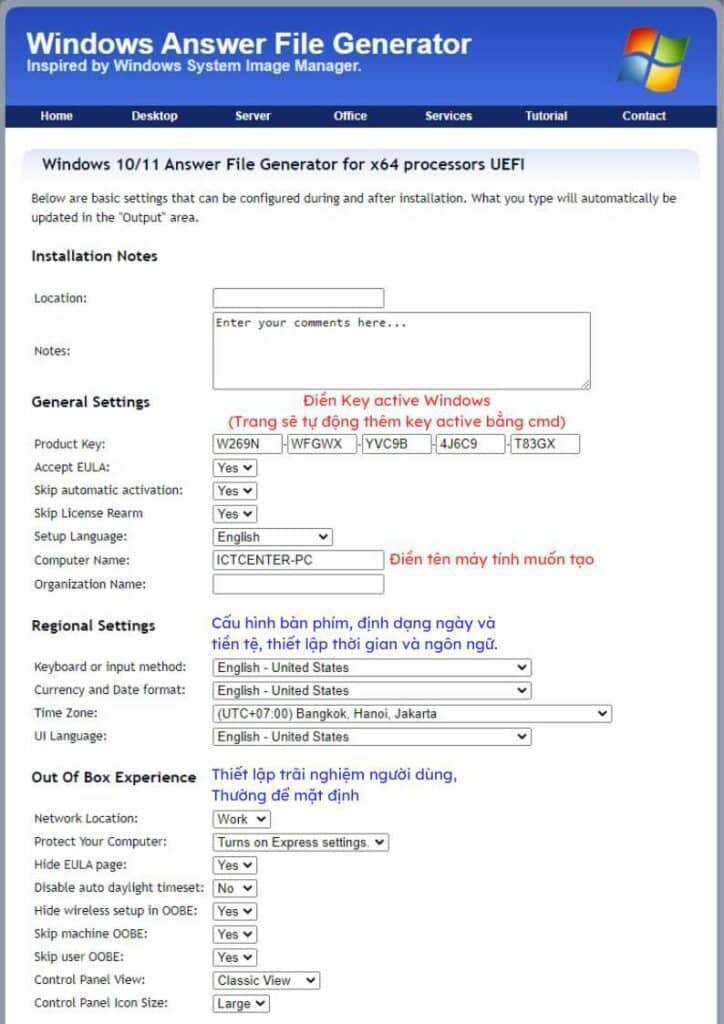

-
Lưu ý: Khuyên các bạn nên mở và xóa đi cặp thẻ <DiskConfiguration> và <ImageInstall> trong tệp autounattend.xml, Để tránh mất dữ liệu do tệp autounattend.xml sẽ xoá và cấu hình tự động sử dụng toàn bộ ổ cứng để cài đặt Windows. - Tải tệp autounattend.xml và sao chép vào USB boot. Tải tệp mẫu cho Windows 10 và 11 UEFI tại đây
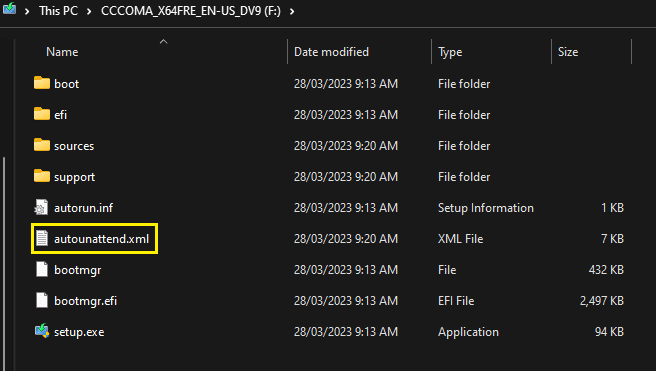
Bước 2: (Tùy chọn): Sao lưu và phục hồi Profile để chuyển thiết lập cá nhân tới Windows mới.
- Tài phần mềm Transwiz tại đây
- Mở phần mềm Transwiz lên và chọn User Profile muốn chuyển sang hệ điều hành hoặc máy tính mới.
- Thực hiện sao lưu dữ liệu và các thiết lập cá nhân của người sử dụng.
- Thực hiện khôi phục User Profile của người sử dụng trên hệ điều hành hoặc máy tính mới.
Bước 3: Thực hiện cài đặt Windows 10 và 11
- Kết nối USB boot với máy tính
- Khởi động máy tính và chọn boot từ USB. Đối với máy tính Dell thì nhấn F12 sau đó hiện lên mẹnu boot chọn USB boot (máy tính khác các bạn có thể tìm kiếm trên google).
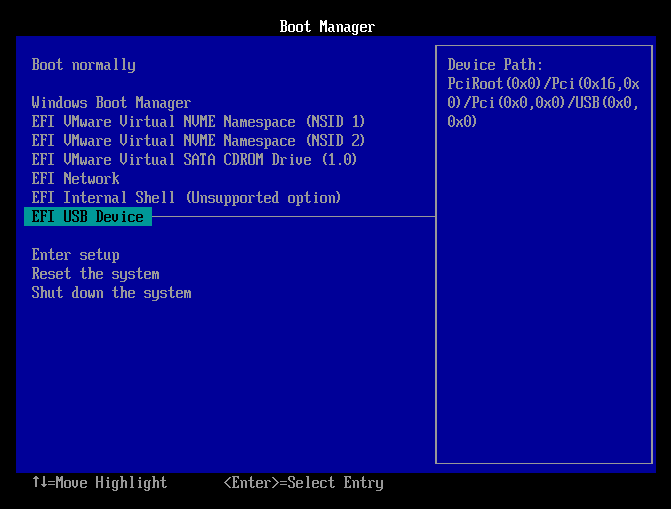
- Chọn phiên bản Windows mà bạn muốn cài đặt.
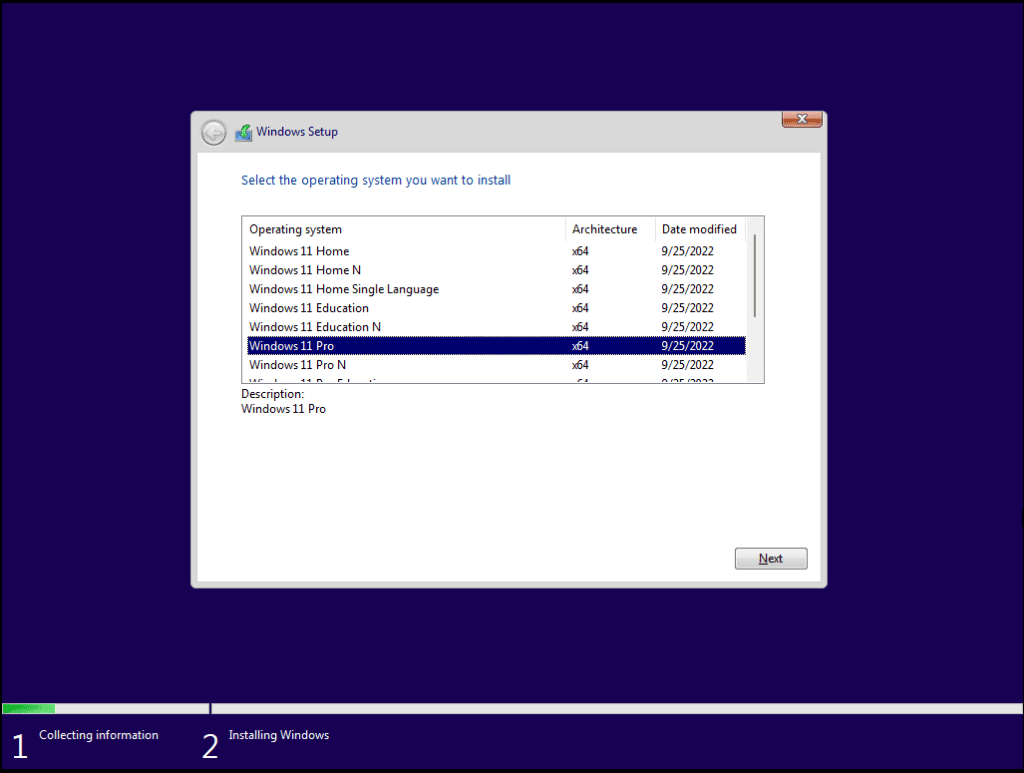
- Chọn phân vùng ổ cứng cài đặt Windows, bấm vào New > OK và nhấn Next để bắt đầu quá trình cài đặt.
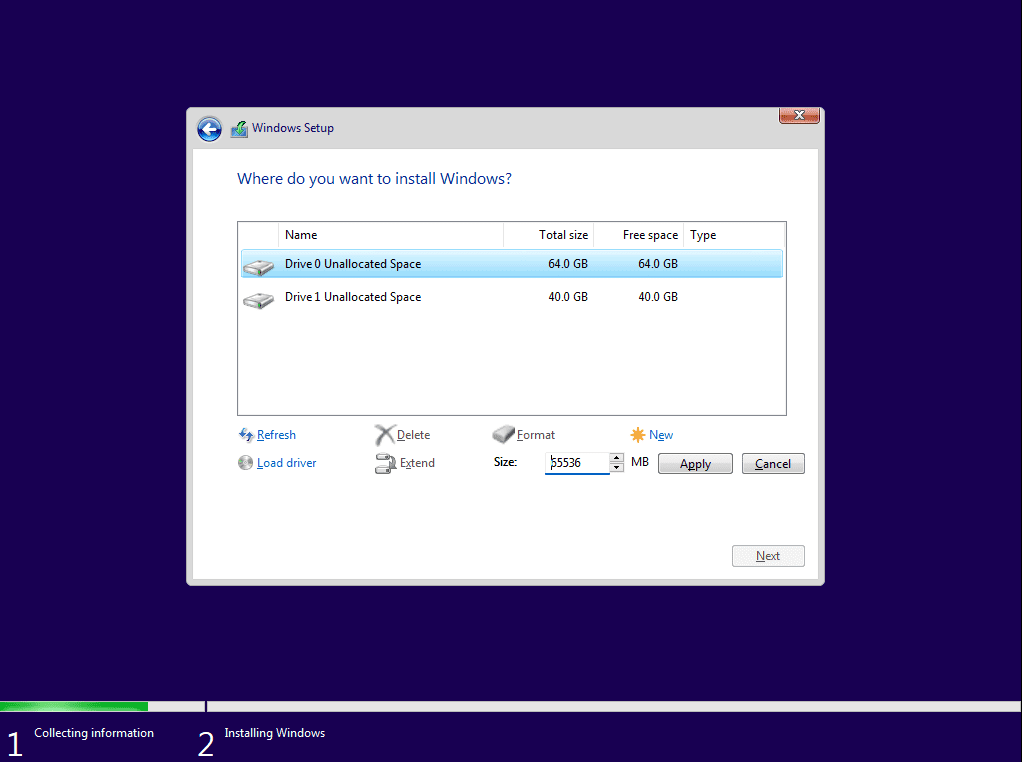
- Vậy là xong, ban chỉ cần ngồi nhăm nhi một ly cafe là quá trình cài đặt Windows hoàn tất.
- Để kích hoạt Windows bản quyền các bạn xem tại đây.